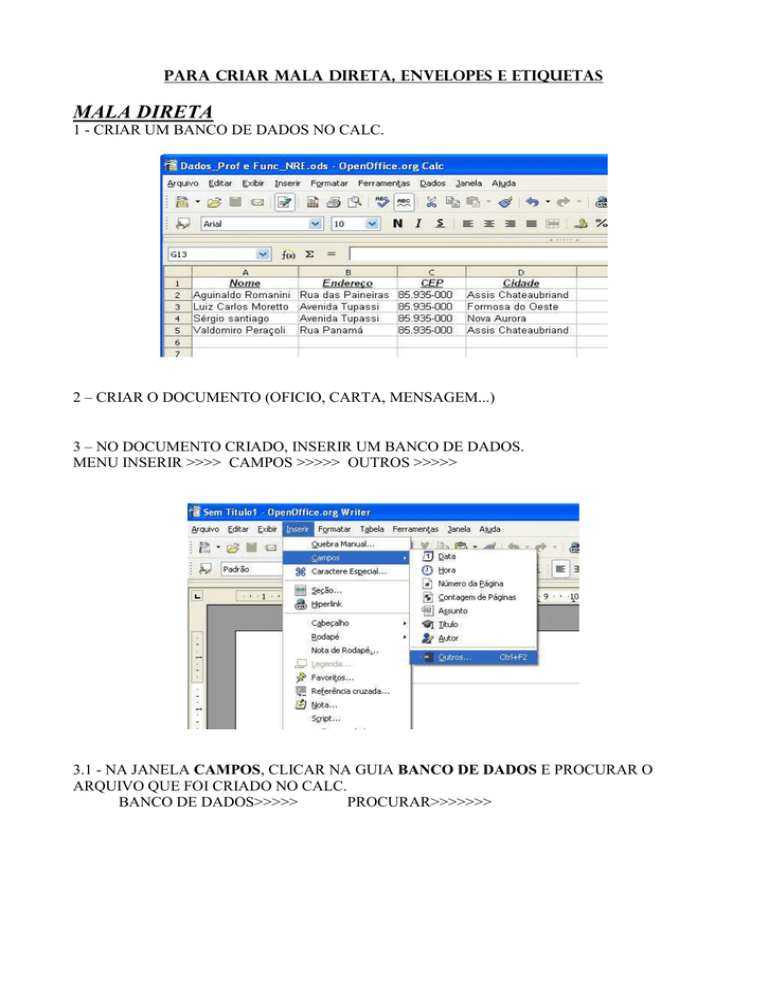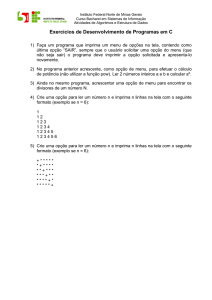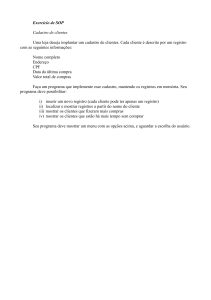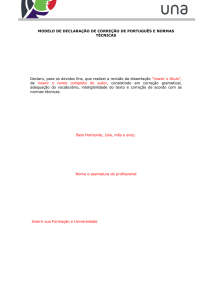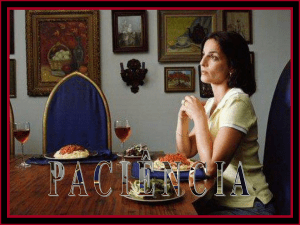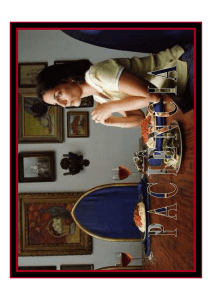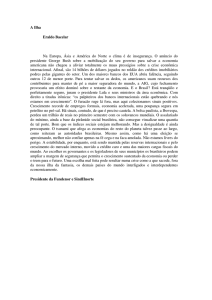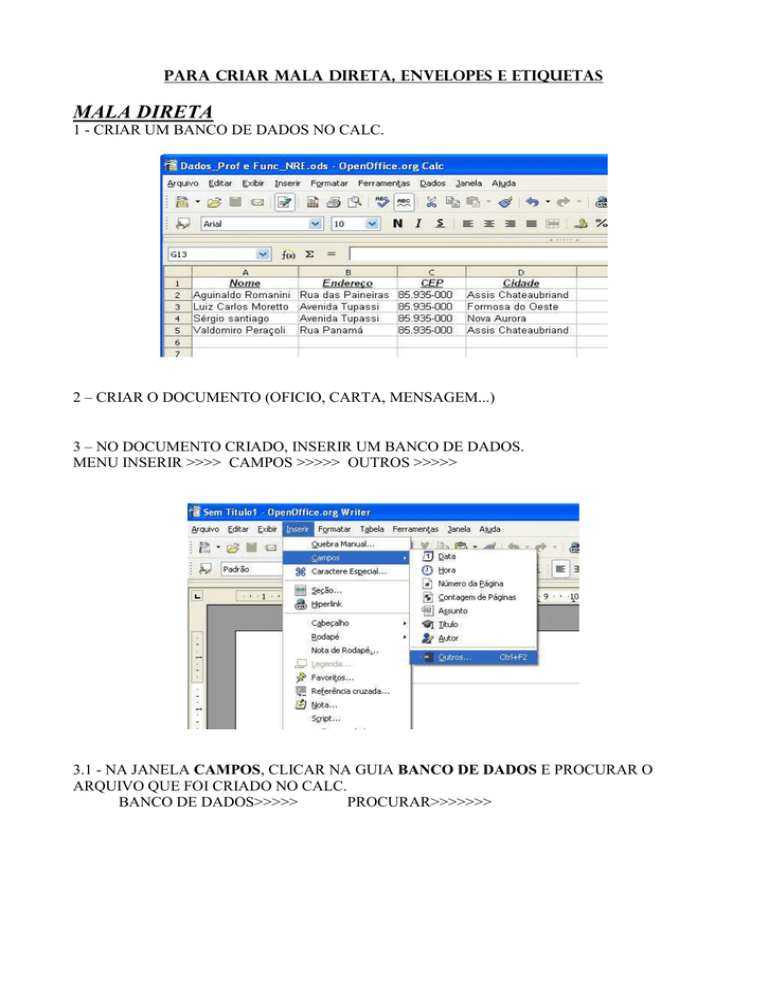
PARA CRIAR MALA DIRETA, ENVELOPES E ETIQUETAS
MALA DIRETA
1 - CRIAR UM BANCO DE DADOS NO CALC.
2 – CRIAR O DOCUMENTO (OFICIO, CARTA, MENSAGEM...)
3 – NO DOCUMENTO CRIADO, INSERIR UM BANCO DE DADOS.
MENU INSERIR >>>> CAMPOS >>>>> OUTROS >>>>>
3.1 - NA JANELA CAMPOS, CLICAR NA GUIA BANCO DE DADOS E PROCURAR O
ARQUIVO QUE FOI CRIADO NO CALC.
BANCO DE DADOS>>>>>
PROCURAR>>>>>>>
4 – INSERIR OS CAMPOS QUE FOREM NECESSARIOS NO ARQUIVO CRIADO.
NOME....
ENDEREÇO...
CIDADE....
5 – VÁ AO MENU FERRAMENTAS.... ASSISTENTE DE MALA DIRETA>>>>
COMO O BANCO DE DADOS JÁ ESTÁ PRONTO IR PARA A ETAPA No. 8. Salvar,
imprimir...
ESCOLHER A OPÇÃO
SALVAR DOCUMENTOS MESCLADOS.
E ABAIXO....
SALVAR COMO ÚNICO DOCUMENTO .
SALVAR DOCUMENTOS
SALVAR O DOCUMENTO COM UM NOVO NOME.
ENVELOPES
1 - CRIAR UM BANCO DE DADOS NO CALC.
2 - INSERIR UM BANCO DE DADOS. OPCIONAL – SE AINDA NÃO APARECER O
BANCO DE DADOS.
MENU INSERIR >>>>
CAMPOS >>>>>
OUTROS >>>>>
3 - NA JANELA CAMPOS, CLICAR NA GUIA BANCO DE DADOS E PROCURAR O
ARQUIVO QUE FOI CRIADO NO CALC.
BANCO DE DADOS>>>>>
PROCURAR>>>>>>>
4 – ABRIR UM DOCUMENTO NO EDITOR TEXTO (WHITER)
MENU INSERIR >>>>>
ENVELOPE>>>>>>>>
5 - NO CAMPO DESTINATÁRIO - INSERIR OS CAMPOS NECESSÁRIOS
NOME.... ENDEREÇO... CIDADE....
ISSO ATRAVÉS DO MENU DE BANCO DE DADOS AO LADO.
6 – COLOCAR O CAMPO REMETENTE MANUALMENTE.
7 – FORMATAR O ENVELOPE DE ACORDO COM O TAMANHO UTILIZADO
IMPORTANTE: CLICAR EM INSERIR NA JANELA SUSPENSA.
7–NO MENU FERRAMENTAS....
ASSISTENTE DE MALA DIRETA>>>>
COMO O BANCO DE DADOS JÁ ESTÁ PRONTO IR PARA A ETAPA No. 8 – SALVAR,
IMPRIMIR.....
ESCOLHER A OPÇÃO
SALVAR DOCUMENTOS MESCLADOS.
E ABAIXO....
SALVAR COMO ÚNICO DOCUMENTO .
SALVAR O DOCUMENTO COM UM NOVO NOME.
ETIQUETAS
1 - CRIAR UM BANCO DE DADOS NO CALC.
2 - PELO EDITOR DE TEXTO (WHITER) INSERIR UM BANCO DE DADOS. OPCIONAL –
SE AINDA NÃO APARECER O BANCO DE DADOS.
MENU INSERIR >>>>
CAMPOS >>>>>
OUTROS >>>>>
2.1 - NA JANELA CAMPOS, CLICAR NA GUIA BANCO DE DADOS E PROCURAR O
ARQUIVO QUE FOI CRIADO NO CALC.
BANCO DE DADOS>>>>>
PROCURAR>>>>>>>
3 – NO DOCUMENTO NO EDITOR TEXTO (WHITER)
MENU ARQUIVO >>>>> NOVO>>>>>>>>
ETIQUETAS>>>>>>>
4 - NO CAMPO TEXTO DA ETIQUETA - INSERIR OS CAMPOS NECESSÁRIOS
NOME.... ENDEREÇO... CIDADE....
ISSO ATRAVÉS DO MENU DE BANCO DE DADOS AO LADO.
5 – ESCOLHER O FORMATO DA ETIQUETA (E CONFERIR COM AS MEDIDAS).
6 – CLICAR EM NOVO DOCUMENTO.
7 –NO MENU FERRAMENTAS....
LOCALIZAR >>>>
ASSISTENTE DE MALA DIRETA>>>>
COMO O BANCO DE DADOS JÁ ESTÁ PRONTO IR PARA A ETAPA No. 8 – SALVAR,
IMPRIMIR.....
ESCOLHER A OPÇÃO
SALVAR DOCUMENTOS MESCLADOS.
E ABAIXO....
SALVAR COMO ÚNICO DOCUMENTO .
SALVAR O DOCUMENTO COM UM NOVO NOME.
PARA RIFAS E NUMERAÇÕES
1 - CRIAR UM BANCO DE DADOS NO CALC ( SEQUENCIA DE NUMEROS)
2 – ABRIR UM DOCUMENTO NO EDITOR TEXTO (WHITER)
3 - PELO EDITOR DE TEXTO (WHITER) INSERIR UM BANCO DE DADOS.
MENU INSERIR >>>>
CAMPOS >>>>>
OUTROS >>>>>
NA GUIA DE INSERÇÃO DE CAMPOS, CLICAR EM BANCO DE DADOS E PROCURAR O
ARQUIVO QUE FOI CRIADO NO CALC.
BANCO DE DADOS>>>>>
PROCURAR>>>>>>>
4 - NO CAMPO Nº (DA RIFA OU DA SEQUENCIA CRIADA)... POSICIONAR O CURSOR
E INSERIR O CAMPO CONFORME A NECESSIDADE.
SEQUENCIA NUMERADA
PARA UMA SEQUENCIA NUMERADA, (POR EXEMPLO - FICHA DE CONTROLE –
VÁRIAS FICHAS NUMERADAS EM SEQUENCIA EM MESMA FOLHA)
INSERIR =>
“CAMPOS DE MALA DIRETA” - NO PRIMEIRO CAMPO
NOS PRÓXIMOS, INSERIR => “PROXIMO REGISTRO” E “CAMPOS DE MALA
DIRETA”
... SUCESSIVAMENTE... NA PÁGINA COMPLETA...
NO MENU FERRAMENTAS....
LOCALIZAR >>>>
ASSISTENTE DE MALA DIRETA>>>>
COMO O BANCO DE DADOS JÁ ESTÁ PRONTO IR PARA A ETAPA No. 8 – SALVAR,
IMPRIMIR.....
ESCOLHER A OPÇÃO
SALVAR DOCUMENTOS MESCLADOS.
E ABAIXO....
SALVAR COMO ÚNICO DOCUMENTO .
SALVAR O DOCUMENTO COM UM NOVO NOME.
RIFA COM CANHOTO
NO PRIMEIRO CAMPO (NOS DOIS LADOS DA RIFA)
NSERIR => “CAMPOS DE MALA DIRETA” NOS PRÓXIMOS, INSERIR =>
“PROXIMO REGISTRO” E “CAMPOS DE MALA DIRETA”
NO OUTRO QUADRO (DO OUTRO LADO DA RIFA) APENAS “CAMPOS DE MALA
DIRETA”
... SUCESSIVAMENTE... NA PÁGINA COMPLETA...
NO MENU FERRAMENTAS....
LOCALIZAR >>>>
ASSISTENTE DE MALA DIRETA>>>>
COMO O BANCO DE DADOS JÁ ESTÁ PRONTO IR PARA A ETAPA No. 8 – SALVAR,
IMPRIMIR.....
ESCOLHER A OPÇÃO
SALVAR DOCUMENTOS MESCLADOS.
E ABAIXO....
SALVAR COMO ÚNICO DOCUMENTO .
SALVAR O DOCUMENTO COM UM NOVO NOME.